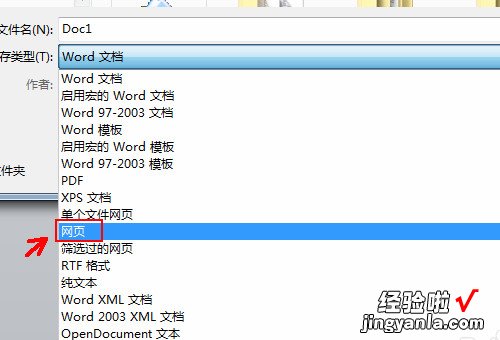wps怎么提高图片清晰度 图片打印出来黑乎乎的如何处理比较清晰
经验直达:
- 图片打印出来黑乎乎的如何处理比较清晰
- wps怎么提高图片清晰度
一、图片打印出来黑乎乎的如何处理比较清晰
图片打印出来黑乎乎的如何处理比较清晰方法如下:
一、方法一:WPS调整
首先我们打开WPS软件,插入试卷图片后,双击图片,进入图片工具界面,点击“增加对比度”和“增加亮度”,根据图片的底色灰度进行调整 。
一般是将对比度拉大 , 然后再将亮度拉大,你就会发现试卷图片变白,而且文字也更加清晰了 。这时再去打印就完全没有问题了 。

二、方法二:全能扫描王来搞定!
那么试卷图片每次拍摄出来都是灰蒙蒙的,有没有什么办法能够避免呢?其实可以借助手机全能扫描王软件来解决 。
我们打开全能扫描王软件,可以选择“拍试卷”功能或是直接拍摄,然后选中“增强并锐化”然后根据图片情况调整增强锐化程度 。
这样一来,即使拍摄环境光线差,也能拍出干净又明亮的试卷图片了 。

三、方法三:
1.选取图片→图片格式→校正→图片校正选项 。
2.继续调整清晰度、亮度和对比度的值,直到满意为止 。
注意:清晰度和对比度并不是越高越好 , 能让图片变白而且保持清晰就是最适合的 。
二、wps怎么提高图片清晰度
操作方法如下:
1、打开wps 2018文档,点击插入选择图片,插入的图片会以适当的比例显示在页面上 。
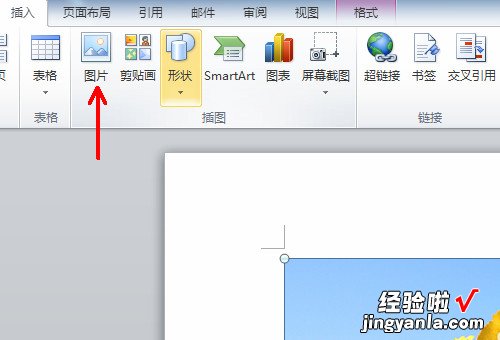
2、接着切换到图片格式里面,选择“重置图片”,再点击“重置图片和大小”,这时图片会变到原来的尺寸大小 。
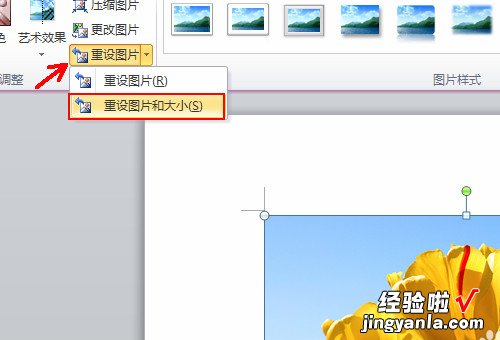
3、用鼠标拖动控制柄将图片调整到合适的大?。?接着点击“压缩图片”,在弹出的对话框里面选择“使用文档分辨率”或者是“打印220ppi”“邮件”等等这些 。
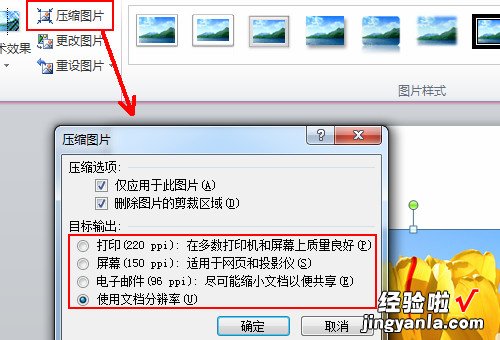
4、最后点击文件“另存为”,不过文件的文档的保存格式为“网页”或者是html文件,再保存的位置会有一个文件夹里面就可以找到修改后的图片了 。
【wps怎么提高图片清晰度 图片打印出来黑乎乎的如何处理比较清晰】